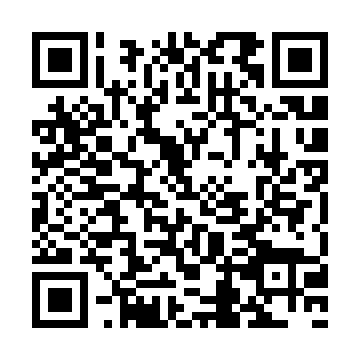ทำเว็บร้านค้าด้วย Prestashop
PrestaShop เป็นโปรแกรมสำเร็จรูปสำหรับทำเว็บร้านค้าออนไลน์อีกตัวหนึ่งที่ได้รับความนิยม ด้วยหน้าตาที่สวยงาม มี theme ให้เลือกเยอะ และใช้งานง่ายค่ะ
ก่อนอื่น ดาวน์โหลดไฟล์โปรแกรมจาก www.prestashop.com มาไว้ที่เครื่อง แล้วแตกไฟล์รอไว้ก่อนค่ะ
และสร้างฐานข้อมูลสำหรับโปรแกรมค่ะ สามารถอ่านวิธีการสร้างฐานข้อมูลได้ คลิกที่นี่
ขั้นตอนการติดตั้ง เว็บไซต์ร้านค้าสำเร็จรูป PrestaShop
1. อัพโหลดไฟล์โปรแกรม ขึ้นไปบน server โดยวางไว้ในโฟลเดอร์ public_html จะได้ตามรูปนี้ค่ะ
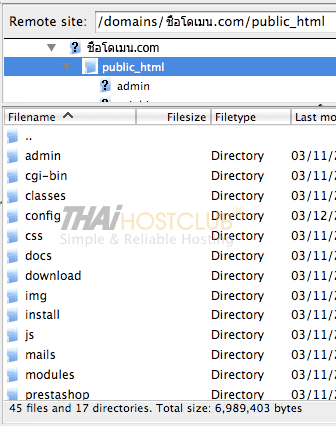
2. เปิด browser เข้าไปยังเว็บไซต์ของคุณ จะเข้าสู่หน้าติดตั้งโปรแกรมโดยอัตโนมัติ ดังรูป
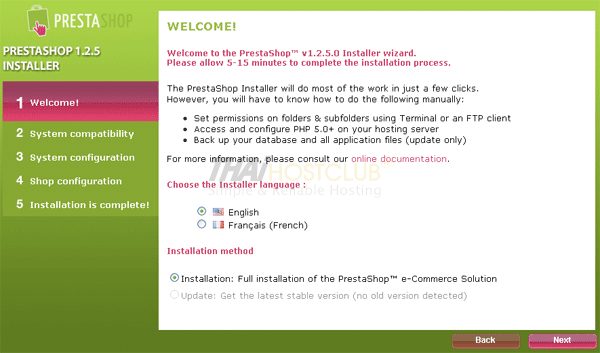
คลิกปุ่ม Next ได้เลยค่ะ
3. ในขั้นตอนถัดมา จะเห็นชื่อไฟล์หรือ folder ที่เป็นสีแดง ให้ทำตามดังนี้ค่ะ
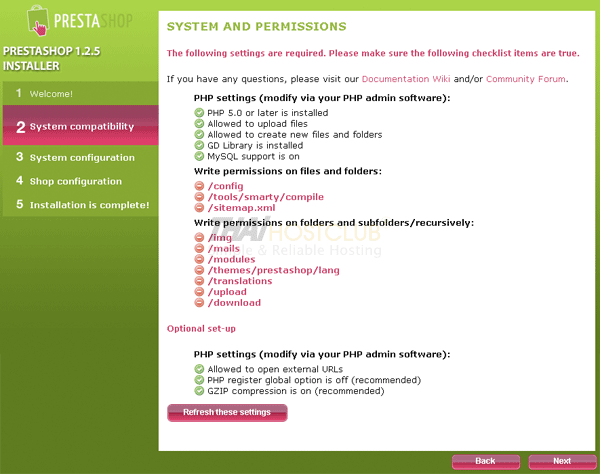
เปลี่ยน permission โฟลเดอร์และไฟล์ต่อไปนี้ให้เป็น 777
- config
- เข้าไปที่โฟลเดอร์ tools -> smarty แล้วเปลี่ยน permission ของโฟลเดอร์ชื่อ compile ใ้ห้เป็น 777
- sitemap.xml
และเปลี่ยน permission ของโฟลเดอร์ รวมถึงโฟลเดอร์ย่อยที่อยู่ในโฟลเดอร์ต่อไปนี้ให้เป็น 777
- download
- img
- mails
- modules
- themes/prestashop/lang
- translations
- upload
จากนั้นคลิกที่ปุ่ม Refresh these setting
เมื่อครบแล้วชื่อโฟลเดอร์และชื่อไฟล์ทั้งหมดจะเปลี่ยนเป็นสีเขียวดังรูป ก็สามารถคลิกปุ่ม Next ได้เลยค่ะ
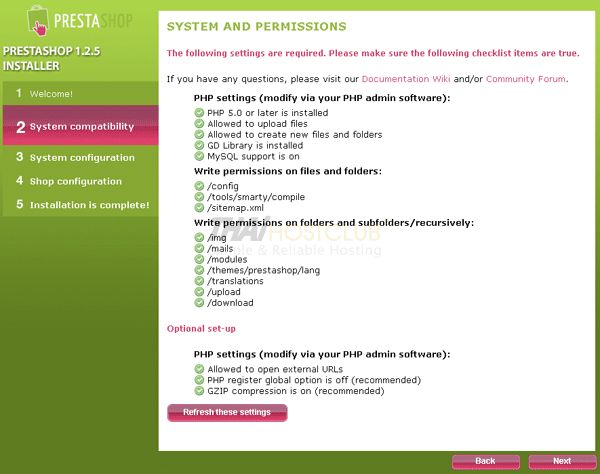
4. ในขั้นตอนต่อไปเป็นการติดต่อฐานข้อมูล และกำหนดค่าการส่งอีเมลโดยใช้ smtp ค่ะ ให้ใส่ข้อมูลของฐานข้อมูลที่สร้างเตรียมไว้แล้วลงไป จากนั้นคลิกที่ verify now! ถ้าขึ้นว่า Database connected เป็นสีเขียว แสดงว่าใช้ได้แล้วค่ะ
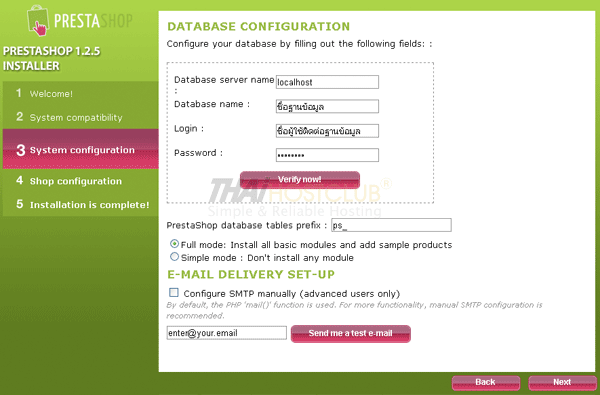
ในส่วนอีเมล ให้ติ๊กถูกหน้า Configure SMTP manually จะปรากฏช่องมาให้ใส่ค่าเพิ่มเติมดังรูปค่ะ
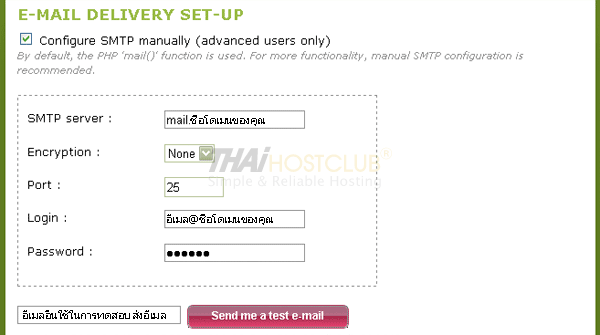
เมื่อเรียบร้อยแล้วก็ คลิกปุ่ม Next ได้เลยค่ะ
5. กำหนดรายละเอียดเบื้องต้นของร้านค้าของคุณในขั้นตอนนี้ได้เลยค่ะ ซึ่งข้อมูลเหล่านี้ คุณจะสามารถเข้าไปแก้ไขจากระบบจัดการเว็บไซต์ในภายหลังได้ค่ะ
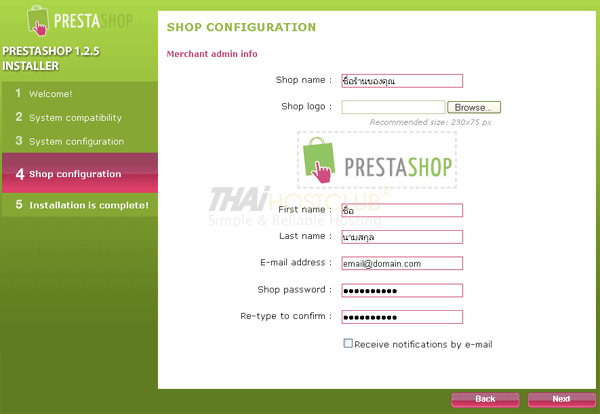
6. การติดตั้งเสร็จเรียบร้อยค่ะ ระบบจะแสดงรายละเอียดเบื้องต้นของร้านค้าที่คุณได้กรอกไว้ให้เห็นอีกครั้งหนึ่ง จากหน้านี้ สามารถคลิกเพื่อดูหน้าเว็บไซต์ และระบบจัดการเว็บไซต์ ได้ค่ะ
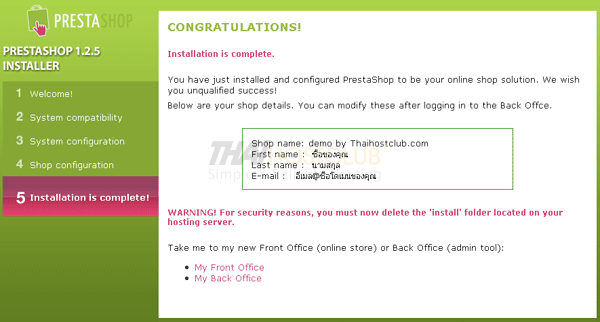
7. หากคุณคลิกเข้าไปที่ My Back Office จะเห็นหน้าดังรูปค่ะ

ให้ทำตามขั้นตอนดังนี้
- ลบโฟลเดอร์ install ออก
- เปลี่ยนชื่อโฟลเดอร์ admin เป็นชื่ออื่น เช่น admin116 , backoffice
เมื่อต้องการเข้าระบบจัดการเว็บไซต์ ก็ต้องเข้าโดยใช้ url http://www.ชื่อเว็บไซต์ของคุณ/ชื่อโฟลเดอร์ที่เปลี่ยนไป เช่น
http://www.ชื่อโดเมน/admin116 , http://www.ชื่อโดเมน/backoffice ค่ะ
เมื่อเข้าไปแล้วจะเจอหน้า login ดังรูป
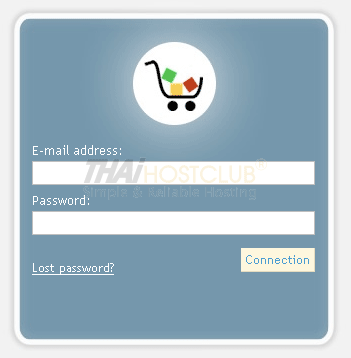
ตัวอย่างหน้าเว็บไซต์เมื่อติดตั้งเสร็จ
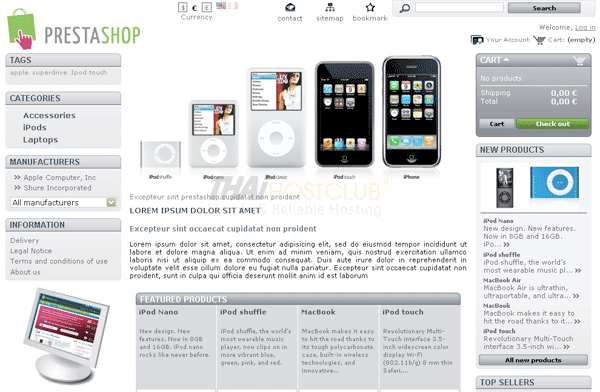
ตัวอย่างเว็บไซต์เมื่อติดตั้ง ร้านค้าออนไลน์ Presta เสร็จ
http://presta.thaihostclub.com
Tags : ติดตั้ง presta, presta, cms presta, prestashop จำนวนผู้อ่าน : 68278 คน

ไทยโฮสคลับ ดอท คอม
บริการเว็บโฮสติ้ง พื้นที่เว็บไซต์ จดโดเมน ราคาถูก คุณภาพสูง
เรามีระบบ เว็บโฮสติ้ง ที่มีมาตราฐานสากลระดับโลก โดยมีเจ้าหน้าที่ของเราคอยดูแลระบบตลอด 24/7 เพื่อความมั่นใจในระบบ
- เครื่อง Server ที่มีประสิทธิภาพสูง
- ระบบจัดการ ( panel ) เว็บโฮสติ้งที่ง่ายต่อผู้ใช้งาน
- บริการลูกค้าตลอด 24/7
- โดเมนที่จดเป็นของผู้ใช้งาน 100%
- รับประกันความพอใจคืนเงินใน 30 วัน
- คู่มือการใช้งาน
- 99.9% Uptime Guarantee
- ไม่เสียค่าธรรมเนียมในการติดตั้ง
โปรโมชั่นพิเศษ
- เพียงคุณจดโดเมน + ซื้อแพ็คเกจเว็บโฮสติ้งใดก็ได้ ลดทันที 100 บาท
- ซื้อบริการเว็บโฮสติ้งหรือจดโดเมน ตั้งแต่ 2 ปีขึ้นไป รับส่วนลดเพิ่มอีก 5-15%